苹果手机作为一款备受追捧的智能手机品牌,其操作系统iOS也备受称赞,有时候我们可能会遇到一些操作问题,比如如何调出虚拟的home键。在iPhone苹果手机上,调出虚拟home键其实非常简单,只需要进行简单的设置操作即可实现。接下来我们就来详细介绍一下如何在iPhone苹果手机上打开虚拟home键,让您能够更便捷地操作您的手机。
iPhone苹果手机怎么打开虚拟home键
方法如下:
1.我们打开苹果手机,发现桌面上并没有虚拟按键。不要着急,我们先打开设置。
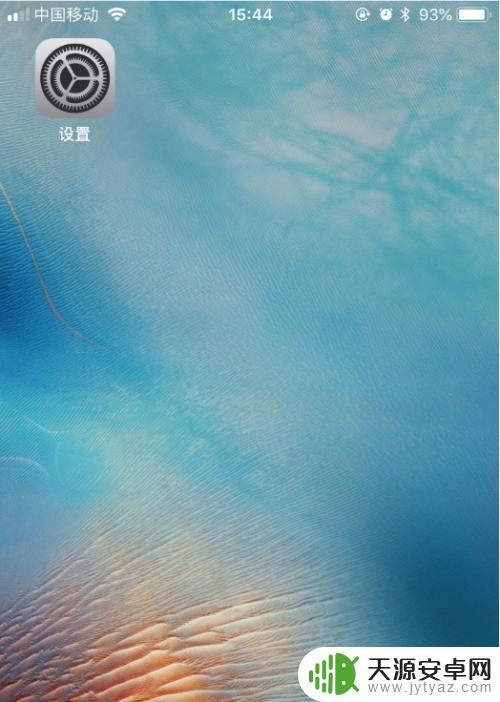
2.在设置中找到“通用”。
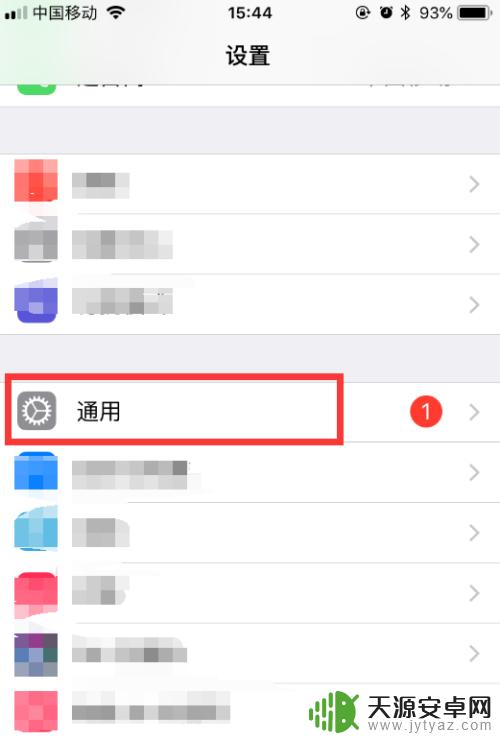
3.在通用中往下拉,会看到有“辅助功能”的选项。
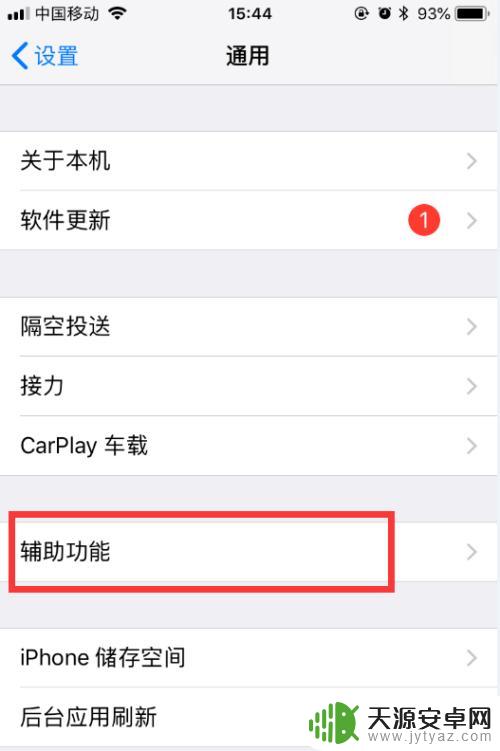
4.在辅助功能中,找到辅助触控。发现是关闭的,所以屏幕上当然没有虚拟虚拟按键啦!
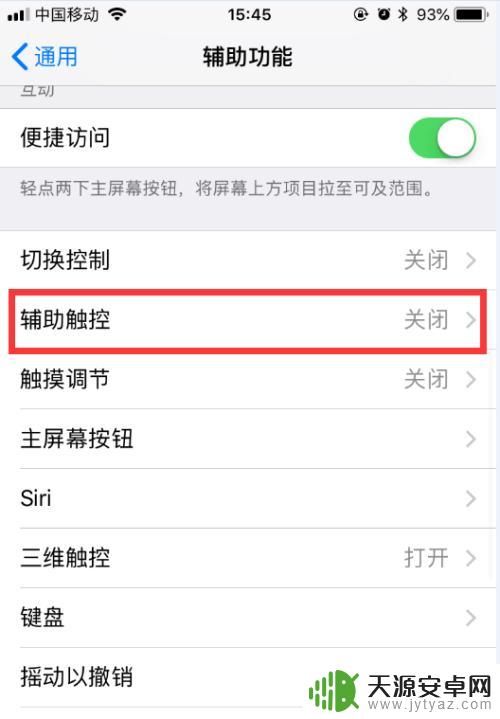
5.我们将虚拟触控打开就可以啦!
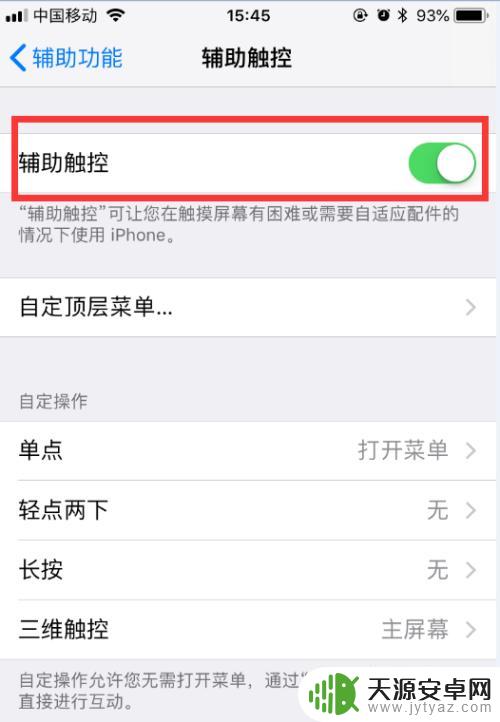
6.虚拟触控里面的功能比较多,快捷方式也很多。有兴趣的朋友可以多去试试哦!
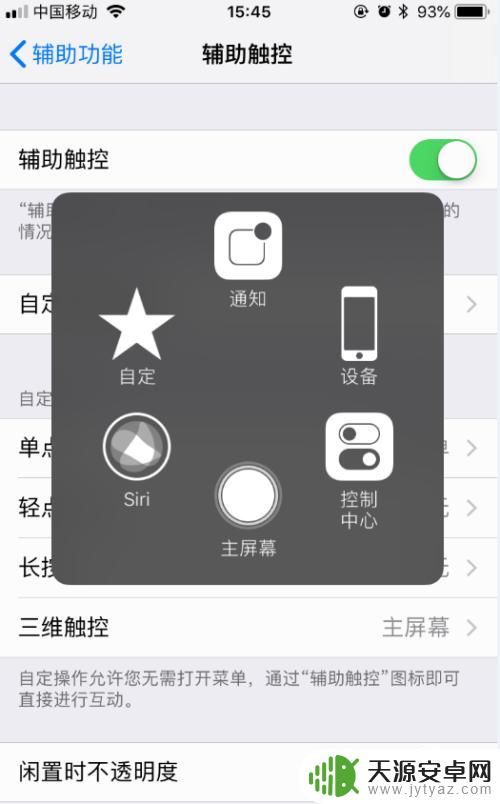
以上就是苹果手机如何调出Home键的全部内容,如果您还不清楚,可以根据我们提供的方法进行操作,希望能够对大家有所帮助。









